Использование СПО GeoGebra
статья по математике (5, 6, 7, 8, 9, 10, 11 класс)
GeoGebra – свободно распространяемая (GPL) динамическая геометрическая среда, которая даёт возможность создавать чертежи в планиметрии, в частности, для построений с помощью циркуля и линейки.
Кроме того, у программы богатые возможности работы с функциями (построение графиков, вычисление корней, экстремумов, интегралов и т.д.) за счёт команд встроенного языка (который, кстати, позволяет управлять и геометрическими построениями). Надо сказать, что она не просто известна в Интернете, а набирает популярность с каждым днем, в том числе, среди учителей математики средней школы.
Скачать:
Предварительный просмотр:
«ИСПОЛЬЗОВАНИЕ СПО GEOGEBRA»
GeoGebra – свободно распространяемая (GPL) динамическая геометрическая среда, которая даёт возможность создавать чертежи в планиметрии, в частности, для построений с помощью циркуля и линейки.
Кроме того, у программы богатые возможности работы с функциями (построение графиков, вычисление корней, экстремумов, интегралов и т.д.) за счёт команд встроенного языка (который, кстати, позволяет управлять и геометрическими построениями). Надо сказать, что она не просто известна в Интернете, а набирает популярность с каждым днем, в том числе, среди учителей математики средней школы.
Инструкция по работе в программе Geogebra
GeoGebra поможет учителям для объяснения, а школьникам в ознакомлении с учебными материалами не только курса геометрии, но и алгебры, и математического анализа, будет незаменима в практиковании навыков и наглядном представлении. Очень просто с помощью этой программы построить точки, векторы, сегменты, линии и т.п., так же как функции, которые могут быть изменены динамически мышью впоследствии. С другой стороны возможен также прямой ввод в шкале-обозначений: g: 3x + 4y = 7 или c: (x – 2), 2 + (y – 3) 2 = 25 и целый ряд команд, включая дифференцирование и интеграцию. Самая замечательная особенность из GeoGebra – двойное представление объектов: каждое выражение в окне алгебры соответствует объекту в окне геометрии и наоборот.
- Построение кривых:
- Построение графиков функций y = f (x).
- Построение кривых, заданных параметрически в декартовой системе координат: x = f(t); y = g(t).
- Построение конических сечений.
- Построение геометрического места точек, зависящих от положения некоторой другой точки, принадлежащей какой-либо кривой или многоугольнику (инструмент Локус).
- Действия с матрицами.
- Вычисления с комплексными числами.
- Нахождение точек пересечения кривых.
Графика, алгебра и таблицы связаны между собой и полностью динамичны.
Легкий в использовании интерфейс, вдобавок обладает очень мощными возможностями. Можно сами создать интерактивный обучающий материал, такие как веб-страницы.
Доступна на многих языках есть русский вариант.
Одним из эффективных приёмов поиска решения уравнений, неравенств и их систем является приём геометрических интерпретаций. Однако в практике обучения алгебре и началам математического анализа он имеет ограниченное применение, связанное с большими затратами учебного времени и технической сложностью построения геометрических интерпретаций алгебраических объектов. Решение этой проблемы в использовании возможностей интерактивной геометрической среды GeoGebra, так как идейную основу ее создания составляет визуализация связей алгебры и геометрии (geometry +algebra).
К возможностям этой программы относится создание различных типов геометрических интерпретаций, которые позволяют использовать в процессе решения алгебраических задач такие методы, как функционально-графический, геометрический и метод геометрического места точек.
2. Применение GeoGebra на уроках математики
Для реализации функционально-графического метода необходимо, как известно, перевести условие алгебраической задачи в термины взаимного расположения графиков элементарных функций. При построении «вручную» желательно выбирать функции так, чтобы общий вид их графиков и свойств были хорошо известными. Использование GeoGebra позволяет не тратить время на подбор функций и исследование их свойств, так как для построения графика функции достаточно вести формулу, её задающую, в строку ввода.
Проиллюстрирую эти возможности GeoGebra конкретными примерами.
Решение. Введем в рассмотрение функции
Используя строку ввода, построим графики функций в GeoGebra. Отмечаем с помощью инструмента «Пересечение двух объектов» точку пересечения графиков. Выведем на экран имя и значение точки, используя вкладку «Свойства». Абсцисса является приближенным значением корня уравнения с выбранной точностью (рис. 1).
Рис. 1. Геометрическая интерпретация для решения задачи примера 1 функционально-графическим методом, выполненная в GeoGebra.
К помощи метода геометрических мест точек прибегают при решении алгебраических задач, сводящихся к системам (совокупностям) уравнений и неравенств с параметрами или двумя переменными. Применение этого метода вручную требует наличия у учащихся обширных знаний об уравнениях и неравенствах, задающих опорные геометрические места точек, хорошей логической и теоретико-множественной подготовки учащихся, включающей умения находить пересечение или объединения множеств, построенных на координатной плоскости, в соответствии со смыслом логических операций. Использование GeoGebra не требует владения этими знаниями и умениями. Данная среда позволяет получать геометрическую интерпретацию после записи в строке ввода совокупностей (систем) уравнений и неравенств с помощью логических связок.
Решение задачи примера 1 геометрическим методом. Подкоренные выражения слагаемых в левой части уравнения сходны по структуре с теоремой косинусов для треугольников: 1) со сторонами 5, x и углом между ними 45°; 2) со сторонами 12, x и углом 45°. Тогда, интерпретируя уравнение на языке этих геометрических фигур, получаем, что сумма сторон, лежащих против углов в 45°, равна 13.
С помощью инструмента «Ползунок» в GeoGebra введем параметр x, это позволит получить динамический чертеж, состоящий из описанных выше треугольников (рис. 3а, б). Для получения ответа достаточно, меняя положение ползунка, подобрать такое значение x, при котором сумма длин интересующих нас сторон равна 13. Заметим, что при несвязном построении треугольников (рис. 3б) компьютерное решение не помогает обнаружить аналитическое.
Рис. 3. Геометрическая интерпретация для решения задачи примера 1 геометрическим методом, выполненная в GeoGebra.
Введя в строку ввода ((x^2+y^2≤4) ∧ (y>abs(x))) ∨ ((x^2+y^2≥4) ∧ (y
Рис. 2. Геометрическая интерпретация для решения задачи примера 2 методом геометрических мест точек, выполненная в GeoGebra.
Для применения геометрического метода к решению алгебраических задач необходимо придать переменным и выражениям, зависящим от них, смысл геометрических величин. Затем построить фигуру, обладающую соответствующими метрическими свойствами. Полученная геометрическая интерпретация позволяет найти значение переменной с использованием знаний о позиционных и метрических свойствах фигуры и её элементов. Очевидным ограничением данного метода является нахождение лишь неотрицательных значений переменной. Построение геометрических фигур в GeoGebra позволяет «считывать» искомое значение с чертежа или находить его экспериментально, используя динамичность изображения.
Решения примеров 1 и 2 показывают, что возможности интерактивной геометрической среды хоть и велики, но не безграничны. Так, если результат решения задачи не может быть выражен целым числом или конечной десятичной дробью, то компьютерное решение не позволит нам получить точное значение результата. Кроме того, компьютерное решение задачи далеко не всегда согласуется и помогает обнаружить аналитическое решение. Заметим также, что большинство интерактивных геометрических сред имеют ограничения в использовании, связанные с непродуманностью во всех деталях алгоритмов их разработки. Так, GeoGebra 4.2 позволяет задавать через строку ввода не любые зависимости, распознает не все точки пересечения графических объектов, разделяет смысловые значения графических объектов при использовании инструмента «Исследователь функций», например не работает с графиками линейных и квадратичных функций, считая их геометрическими объектами (коническими сечениями).
ПРИМЕР 3 Фрагмент урока о доказательстве суммы углов треугольника.
Ребята, в каком треугольнике, по вашему мнению, сумма внутренних углов будет больше? (В тупоугольном)
Почему? (Градусная мера тупого угла больше острого или прямого, значит, и сумма будет больше.)
Практика показывает, что почти в каждом классе найдутся несколько человек, которые, зная, что тупой угол всегда больше острого, по аналогии скажут, что сумма внутренних углов тупоугольного треугольника больше.
Кто-то может возразить. В результате чего мнения разделятся.
Мнения разделились. Давайте проверим кто же прав. Древние греки на основе наблюдений и из практического опыта делали выводы, выдвигали предположения (гипотезы) о свойствах различных фигур, а затем эти гипотезы пытались обосновать и доказать. В то время и сложилось утверждение: «В споре рождается истина».
Давайте и мы проведем небольшое исследование с помощью интерактивной модели треугольника.
У вас на партах лежит таблица для исследования, в которую мы будем заносить результаты наших наблюдений. Точно такая же таблица на доске.
Источник: nsportal.ru
Математическая программа GeoGebra – обзор

Данная математическая программа создана для образовательных заведений. Язык утилиты — Java, это говорит о том, что вам будет необходимо установить пакет от Java для того, чтобы приложение работало правильно.
Инструменты, используемые в программе
GeoGebra дает возможность работать с разными объектами, например, таблицами, графами, алгебраическими уравнениями, геометрическими фигурами, арифметикой и статистическими данными. Еще вы найдете дополнительные функции, которые позволяют оперировать интегралами, корнями, графиками и многим другим. Для удобства в использовании все они включены в один пакет.
Работа со стереометрическими чертежами
С Геогебра вы сможете работать в двух- или трехмерном пространстве. В зависимости от того какой вариант вы предпочтете для работы, получится 2-х или 3-х мерная фигура.

При помощи точек утилита формирует геометрические фигуры. Можно указывать нужные параметры или провести через каждую из них линию. Также, вы сможете отметить углы, проложить сечение для них в уже готовых фигурах, или помереть длину линий.
Независимое построение
Вы можете воспользоваться функцией выноса рисунка, чтобы построить объекты независимо от основной фигуры. Например, после того как построили какой-либо многогранник, можно вынести его угол или несколько линий отдельно от него. С подобной функцией вы сможете детально рассмотреть любую часть фигуры.

Графики функции
С помощью GeoGebra вы сможете с легкостью построить графики функции. Чтобы настраивать их можно воспользоваться ползунками или прописать формулы.

Восстановление работы и поддержка других проектов
Если вы случайно закрыли нужный проект, то с помощью этой утилиты вы можете возобновить работу с ним от последней точки. Также, вы сможете открыть скачанные файлы для внесения своих правок.
Сообщество программы
Сегодня разработчики GeoGebra каждый день усовершенствуют утилиту. Существует ресурс под названием GeoGebra Tube, где все пользователи могут обсуждать новые предложения, рекомендации и даже поделиться своими готовыми проектами в режиме онлайн. Все они доступны каждому и естественно бесплатны, как и сама программа. Использовать все предложенные файлы вы можете без ограничений, и править так, как вам потребуется.
Количество доступных проектов давно перевалило цифру в 200 тысяч. И с каждым днем их становится все больше. Многие из них на английском, но вы сможете перевести проект на любой язык после скачивания его на компьютер.
Плюсы
Рассмотрим достоинства этой программы, которые убедят вас в том, что она должна стать вашим помощником в работе:
- Наличие русского языка;
- Много функций для работы с математическими уравнениями;
- Наличие функционала по работе с графикой;
- Личный комьюнити;
- Поддерживается практически всеми ОС: Windows, OS X, Linux, Android и iOS.
Минусы
Как и везде, есть небольшие недочеты и в этой утилите. Но их очень мало и они весьма не значительны. Давайте рассмотрим все имеющиеся недостатки:
- Программа еще разрабатывается, поэтому встречаются неполадки;
- Большинство проектов выкладываются на английском языке.
Хотелось бы отметить, что эта программа не очень подходит для школьной программы, так как может создавать достаточно продвинутые графики функций. Школьникам и учителям следует поискать подобную утилиту, но с меньшим функционалом. GeoGebra больше подходит для преподавателей ВУЗов, в качестве программы для наглядной демонстрации. Также можно сделать презентацию более показательной с помощью разнообразных картинок обычных форматов.
Источник: public-pc.com
GeoGebra 6.0.670
![]()
GeoGebra – универсальный интерактивный калькулятор для Windows. Предназначен для решения арифметических, алгебраических, геометрических и тригонометрических, статистических и иных математических задач.
Умеет делить поставленную задачу на логические блоки, составлять и решать уравнения, строить графики и рисовать фигуры, а также подробно описывать каждый этап решения задачи со ссылками на соответствующие аксиомы, теоремы и другие математические законы. Может анимировать иллюстрируемые графиками процессы, создавать Java-апплеты для интерактивных чертежей и интегрировать их в Веб-страницы.
Функционал GeoGebra
- Анализирует введенные данные, идентифицирует тип математической задачи и разбивает алгоритм решения на логические блоки;
- Производит необходимые расчеты и отображает ход решения каждого логического блока в интерфейсе;
- Отображает в интерфейсе аксиомы, теоремы и иные математические законы, использовавшиеся в ходе решения каждого конкретного этапа поставленной задачи;
- Сопровождает расчеты черчением геометрических фигур и/или построением графиков;
- Анимирует выбранный график для лучшего визуального восприятия происходящих процессов;
- Создает на основе выбранных данных Java-апплеты для интерактивных чертежей, интегрирует их в выбранные локальные и/или удаленные веб-файлы.
Особенности калькулятора
- Полная русификация интерфейса и инструментов ввода данных;
- Возможность работы с уравнениями, функциями, корнями, точками экстремумов, интегралами, логарифмами, комплексными числами, системами, матрицами, дисперсиями, корреляциями, аппроксимациями и любыми другими типами математических понятий;
- Автоматическое определение типа поставленной задачи на основе введенных данных;
- Пошаговое отображение хода решения поставленной задачи со ссылками соответствующие математические законы;
- Автоматическое рисование геометрических фигур и построение графиков, иллюстрирующих ход решения того или иного этапа введенной математической задачи;
- Возможность воспроизведения анимированных графиков на любом этапе решения задачи, для лучшего понимания происходящих процессов;
- Встроенный интерпретатор Java-апплетов для интерактивных чертежей и инструменты для их интеграции в выбранные локальные и удаленные веб-страницы.
Минусы
- Для эффективного использования программы необходимо обладать определенным уровнем «математическое грамотности»;
- Отображаемый программой ход решения слишком подробный – это следует учитывать, при её использовании при сдаче Д/З, экзаменов и т.д.
Источник: biblsoft.ru
Geogebra – графический калькулятор
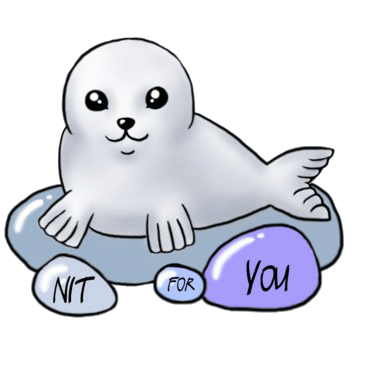
GeoGebra (Геогебра) — это динамическая математическая программа, которая объединяет геометрию, алгебру и исчисления. Она разработана для изучения и преподавания математики в школах Маркусом Гогенвартером (Markus Hohenwarter) и международым сообществом программистов
Видео – урок 1
Видео – урок 2
Интерфейс

Главное окно разделено на Виды. По умолчанию слева расположена Панель объектов, а справа — Полотно. Над ними могут быть размещены Панель меню и Панель инструментов, а под ними — Шаги построения. Многие функции могут быть доступны с помощь горячих клавиш. Программа также включает специальные возможности, такие как Клавиатура.
Что такое инструменты?
В GeoGebra каждый Вид предоставляет Панель инструментов с набором Инструментов, специфических для этого Вида. Вы можете активировать Инструмент щелчком по кнопке с соответствующим значком.
Задание: Построить окружность, используя инструмент Окружность по центру и точке.
- Выберете инструмент Окружность по центру и точке.
- Щёлкните два раза в Поле чертежа для создания окружности. Замечание: Первый щелчёк задаёт цент окружности, а второй – её радиус.
- Выберете инструмент Перемещение и передвиньте точки, чтобы изменить размер и/или положение окружности.
Что такое наборы инструментов?
Инструменты GeoGebra собраны в Наборы инструментов, содержащие похожие Инструменты, или Инструменты, с помощью которых создаются объекты одного типа. Вы можете открыть Набор инструментов, щёлкнув по кнопке Инструмент и выбрав Инструмент из списка.
Задание: Найдите инструмент Отрезок среди Наборов инструментов и создайте отрезок.
- Найдите Набор инструментов для инструмента Отрезок.
- Щёлкните два раза в Поле чертежа чтобы создать две точки и отрезок между ними.
- Выберете инструмент Перемещение и передвиньте точки, чтобы изменить размер и/или положение отрезка.
Что такое подсказки?
Когда вы выбираете Инструмент, появляется Подсказка, объясняющая, как использовать этот Инструмент.
Подсказка: если вы хотите узнать об инструменте побольше, щёлкните по Подсказке. Откроется страница с более детальной информацией о выбранном Инструменте.
Задание: Выяснить, как работает инструмент Многоугольник, и создать произвольный треугольник.
- Выберите инструмент Многоугольник.
- Прочитайте Подсказку.
- Выясните, как использовать этот инструмент, чтобы создать треугольник.
Закончив чертёж, вы можете:
- сохранить его в файл (формат файла GeoGebra),
- создать Интерактивный чертеж с помощью аплета Java или HTML5,
- распечатать чертёж, в том числе и с протоколом,
- Экспортировать в изображение в форматах PNG, SVG, PDF, EPS, EMF или LaTeX и Asymptote,
- загрузить на сайт.
Ресурсы:
- https://www.geogebra.org/
- Введение в GeoGebra
- Методическое пособие по GeoGebra 3D: построение 3D графиков
- Как пользоваться инструментами GeoGebra
- Построение графика функции в GeoGebra и другие примеры
- Увлекательная геометрия
- Материалы к занятиям
Источник: nitforyou.com
Программа геогебра что это
Официальная страница: GeoGebra
Описание
GeoGebra – программа с универсальным набором функций для полноценного геометрического проектирования. Среди основных возможностей программы можно отметить работу с координатной сеткой, статистическими или арифметическими операциями, таблицами и тому подобное. GeoGebra позволяет осуществлять вычисления корней уравнений или точек экстремума и работать с производными или интегралами от функций. Программа содержит множество инструментов для настройки удобного проведения математических действий. Также в GeoGebra реализована возможность работы с 2D и 3D графиками.
Основные особенности:
- Работа со статистическими и арифметическими операциями
- Cоздание чертежей
- Большое количество инструментов
- Работа с 2D и 3D графиками
Источник: ru.vessoft.com